विषयसूची
ट्यूटोरियल ADDRESS फ़ंक्शन सिंटैक्स का एक संक्षिप्त परिचय देता है और दिखाता है कि एक्सेल सेल एड्रेस और अधिक वापस करने के लिए इसका उपयोग कैसे करें।
एक्सेल में सेल संदर्भ बनाने के लिए, आप मैन्युअल रूप से स्तंभ और पंक्ति निर्देशांक टाइप कर सकते हैं। वैकल्पिक रूप से, आप ADDRESS फ़ंक्शन को प्रदान की गई पंक्ति और स्तंभ संख्याओं से एक एक्सेल सेल पता प्राप्त कर सकते हैं। अपने आप में लगभग व्यर्थ, अन्य कार्यों के संयोजन में यह तकनीक उन स्थितियों में एकमात्र समाधान हो सकती है जब किसी सेल को सीधे संदर्भित करना संभव नहीं होता है।
एक्सेल एड्रेस फ़ंक्शन - सिंटैक्स और बुनियादी उपयोग
पता फ़ंक्शन निर्दिष्ट पंक्ति और स्तंभ संख्याओं के आधार पर एक्सेल में सेल पता प्राप्त करने के लिए डिज़ाइन किया गया है। एक सेल पता टेक्स्ट स्ट्रिंग के रूप में दिया जाता है, वास्तविक संदर्भ नहीं।
यह फ़ंक्शन Microsoft 365 - Excel 2007 के लिए Excel के सभी संस्करणों में उपलब्ध है।
ADDRESS फ़ंक्शन का सिंटैक्स है निम्नानुसार:
ADDRESS(row_num, column_num, [abs_num], [a1], [sheet_text])पहले दो तर्क आवश्यक हैं:
row_num - पंक्ति सेल संदर्भ में उपयोग करने के लिए संख्या।
column_num - सेल संदर्भ बनाने के लिए कॉलम संख्या।
अंतिम तीन तर्क, जो सेल संदर्भ प्रारूप निर्दिष्ट करते हैं, हैं वैकल्पिक:
abs_num - संदर्भ प्रकार, निरपेक्ष या सापेक्ष। यह नीचे दी गई कोई भी संख्या ले सकता है; डिफ़ॉल्ट पूर्ण है।
- 1 या छोड़ा गया -निरपेक्ष सेल संदर्भ जैसे $A$1
- 2 - मिश्रित संदर्भ: सापेक्ष स्तंभ और निरपेक्ष पंक्ति जैसे A$1
- 3 - मिश्रित संदर्भ: निरपेक्ष स्तंभ और सापेक्ष पंक्ति जैसे $A1
- 4 - रिलेटिव सेल रेफरेंस जैसे A1
a1 - रेफरेंस स्टाइल, A1 या R1C1। यदि छोड़ा जाता है, तो डिफ़ॉल्ट A1 शैली का उपयोग किया जाता है।
- 1 या TRUE या छोड़ा गया - A1 संदर्भ शैली में सेल का पता लौटाता है जहां कॉलम अक्षर होते हैं और पंक्तियाँ संख्याएँ होती हैं।
- 0 या FALSE - R1C1 संदर्भ शैली में सेल का पता लौटाता है जहां पंक्तियों और स्तंभों को संख्याओं द्वारा दर्शाया जाता है।
शीट_टेक्स्ट - बाहरी संदर्भ में शामिल करने के लिए वर्कशीट का नाम। शीट का नाम टेक्स्ट स्ट्रिंग के रूप में प्रदान किया जाना चाहिए और उद्धरण चिह्नों में संलग्न होना चाहिए, उदा। "शीट 2"। यदि छोड़ा जाता है, तो कोई वर्कशीट नाम का उपयोग नहीं किया जाता है, और पता वर्तमान पत्रक के लिए डिफ़ॉल्ट होता है। पहली पंक्ति और पहला कॉलम) एक निरपेक्ष सेल संदर्भ $A$1 के रूप में।
निम्न तालिका में, आपको कुछ और संदर्भ प्रकार मिलेंगे जिन्हें ADDRESS सूत्रों द्वारा लौटाया जा सकता है।
| सूत्र | परिणाम | विवरण |
| =पता(1,2) | $B$1 | पूर्ण सेलसंदर्भ |
| =पता(1,2,4) | B1 | सापेक्ष सेल संदर्भ |
| =ADDRESS(1,2,2) | B$1 | रिलेटिव कॉलम और निरपेक्ष पंक्ति |
| =ADDRESS(1,2,3) | $B1 | एब्सोल्यूट कॉलम और रिलेटिव रो |
| =ADDRESS(1,2,1,FALSE) | R1C2<16 | R1C1 शैली में संपूर्ण संदर्भ |
| =ADDRESS(1,2,4,FALSE) | R[1]C[2][16> | R1C1 शैली में सापेक्ष संदर्भ |
| =ADDRESS(1,2,1,,"Sheet2") | Sheet2!$B$1 | अन्य शीट का संपूर्ण संदर्भ |
| =ADDRESS(1,2,4,,"Sheet2") | Sheet2!B1 | सापेक्ष संदर्भ अन्य शीट पर |
Excel में ADDRESS फ़ंक्शन का उपयोग कैसे करें - फ़ॉर्मूला उदाहरण
नीचे दिए गए उदाहरण बताते हैं कि अधिक पूरा करने के लिए बड़े फ़ॉर्मूला के अंदर ADDRESS फ़ंक्शन का उपयोग कैसे करें कठिन कार्य।
किसी दी गई पंक्ति और स्तंभ में एक सेल मान वापस करें
यदि आपका लक्ष्य किसी विशिष्ट सेल से उसकी पंक्ति और स्तंभ संख्याओं के आधार पर कोई मान प्राप्त करना है, तो ADDRESS फ़न का उपयोग करें अप्रत्यक्ष के साथ ction:
INDIRECT(ADDRESS(row_num, column_num))ADDRESS फ़ंक्शन सेल एड्रेस को टेक्स्ट के रूप में आउटपुट करता है। INDIRECT फ़ंक्शन उस टेक्स्ट को एक सामान्य संदर्भ में बदल देता है और संबंधित सेल से मान लौटाता है।
उदाहरण के लिए, E1 में पंक्ति संख्या और E2 में कॉलम संख्या के आधार पर सेल मान प्राप्त करने के लिए, इस सूत्र का उपयोग करें :
=INDIRECT(ADDRESS(E1,E2))

पता प्राप्त करेंउच्चतम या निम्नतम मान वाले सेल का
इस उदाहरण में, हम सबसे पहले MAX और MIN फ़ंक्शन का उपयोग करके श्रेणी B2:B7 में उच्चतम और निम्नतम मानों का पता लगाएंगे और उन मानों को विशेष सेल में आउटपुट करेंगे:
सेल E2: =MAX(B2:B7)
सेल F2: =MIN(B2:B7)

और फिर, हम MATCH फ़ंक्शन के संयोजन में ADDRESS का उपयोग करेंगे सेल पते प्राप्त करें।
अधिकतम मान वाला सेल:
=ADDRESS(MATCH(E2,B:B,0), COLUMN(B2))
न्यूनतम मान वाला सेल:
=ADDRESS(MATCH(F2,B:B,0), COLUMN(B2))
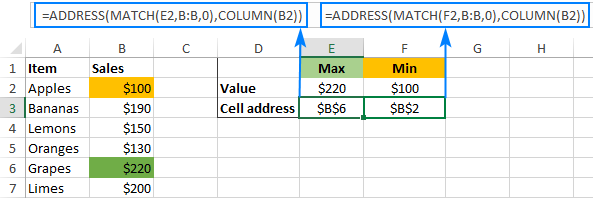
यदि आप अलग-अलग सेल में उच्चतम और निम्नतम मान नहीं चाहते हैं, तो आप MATCH के पहले तर्क में MAX/MIN फ़ंक्शन को नेस्ट कर सकते हैं। उदाहरण के लिए:
उच्चतम मान वाला सेल:
=ADDRESS(MATCH(MAX(B2:B7),B:B,0), COLUMN(B2))
न्यूनतम मान वाला सेल:
=ADDRESS(MATCH(MIN(B2:B7),B:B,0), COLUMN(B2))
कैसे ये सूत्र काम
पंक्ति संख्या खोजने के लिए, आप MATCH(lookup_value, lookup_array, [match_type]) फ़ंक्शन का उपयोग करते हैं जो लुकअप_अरे में लुकअप_वैल्यू की सापेक्ष स्थिति देता है। हमारे सूत्र में, लुकअप मान MAX या MIN फ़ंक्शन द्वारा दी गई संख्या है, और लुकअप सरणी संपूर्ण स्तंभ है। नतीजतन, सरणी में लुकअप मान की सापेक्ष स्थिति शीट पर पंक्ति संख्या से सटीक रूप से मेल खाती है।
कॉलम संख्या खोजने के लिए, आप COLUM फ़ंक्शन का उपयोग करते हैं। बेशक, कुछ भी आपको सूत्र में सीधे संख्या टाइप करने से नहीं रोकता है, लेकिन लक्ष्य कॉलम शीट के बीच में होने की स्थिति में COLUMN मैन्युअल गिनती की परेशानी से बचाता है।
कॉलम पत्र प्राप्त करेंएक कॉलम नंबर से
किसी दिए गए नंबर को कॉलम अक्षर में बदलने के लिए, सबस्टिट्यूट के अंदर एड्रेस फ़ंक्शन का उपयोग करें:
सब्स्टिट्यूट (एड्रेस (1, कॉलम_नंबर , 4), "1 ","")उदाहरण के तौर पर, चलिए A2 में संख्या के अनुरूप कॉलम अक्षर ढूंढते हैं:
=SUBSTITUTE(ADDRESS(1,A2,4),"1","")
नीचे दिए गए परिणामों को देखते हुए, हम कह सकते हैं कि पहला कॉलम शीट पर ए है, जो स्पष्ट है; 10वां कॉलम J है, 50वां कॉलम AX है, और 100वां कॉलम CV है:

यह फॉर्मूला कैसे काम करता है
शुरुआत करने वालों के लिए, लक्ष्य कॉलम में पहले सेल के सापेक्ष संदर्भ वापस करने के लिए ADDRESS फ़ंक्शन:
- पंक्ति संख्या के लिए, 1 का उपयोग करें।
- कॉलम नंबर के लिए, सेल को संदर्भ प्रदान करें हमारे उदाहरण में संख्या, A2 शामिल है।
- ab_num तर्क के लिए, 4 दर्ज करें।
परिणाम के रूप में, ADDRESS(1,A2,4) A1 लौटाएगा।<3
पंक्ति निर्देशांक से छुटकारा पाने के लिए, उपरोक्त सूत्र को सबस्टिट्यूट फ़ंक्शन में लपेटें और "1" को एक खाली स्ट्रिंग ("") से बदलें। संपन्न!
नामित श्रेणी का पता प्राप्त करें
एक्सेल में नामांकित श्रेणी का पता खोजने के लिए, आपको पहले और अंतिम सेल संदर्भ प्राप्त करने होंगे, और फिर उन्हें एक साथ जोड़ना होगा . यह प्री-डायनामिक एक्सेल (2019 और पुराने) और डायनेमिक एरे एक्सेल (ऑफिस 365 और एक्सेल 2021) में थोड़ा अलग तरीके से काम करता है। नीचे दिए गए उदाहरण एक्सेल 2019 - एक्सेल 2007 के लिए हैं। एक्सेल 365 और एक्सेल 2021 के लिए निर्देश हैंयहाँ।
किसी श्रेणी में पहले सेल का पता कैसे प्राप्त करें
नामांकित श्रेणी में पहले सेल का संदर्भ वापस करने के लिए, इस सामान्य सूत्र का उपयोग करें:
ADDRESS(ROW( श्रेणी ),COLUMN( श्रेणी ))मान लें कि श्रेणी का नाम "बिक्री" रखा गया है, वास्तविक सूत्र इस प्रकार है:
=ADDRESS(ROW(Sales), COLUMN(Sales))
और श्रेणी में ऊपरी बाएँ सेल का पता लौटाता है:

इस सूत्र में, ROW और COLUMN फ़ंक्शन सभी पंक्ति और स्तंभ संख्याओं की एक सरणी लौटाते हैं रेंज, क्रमशः। उन नंबरों के आधार पर, ADDRESS फ़ंक्शन सेल पतों की एक सरणी बनाता है। लेकिन क्योंकि सूत्र एक सेल में दर्ज किया गया है, केवल सरणी का पहला आइटम प्रदर्शित होता है, जो श्रेणी में पहले सेल से मेल खाता है।
किसी श्रेणी में अंतिम सेल का पता कैसे प्राप्त करें<27
नामित श्रेणी में अंतिम सेल का पता खोजने के लिए, इस सामान्य सूत्र का उपयोग करें:
ADDRESS(ROW( range )+ROWS( range )-1 ,COLUMN( श्रेणी )+COLUMNS( श्रेणी )-1)हमारी "बिक्री" नाम की श्रेणी पर लागू किया गया, यह फ़ॉर्मूला निम्न आकार लेता है:
=ADDRESS(ROW(Sales) + ROWS(Sales)-1, COLUMN(Sales) + COLUMNS(Sales)-1)
और श्रेणी के निचले दाएं सेल का संदर्भ लौटाता है:

इस बार, हमें पंक्ति निकालने के लिए थोड़ी अधिक जटिल गणनाओं की आवश्यकता है संख्या। पिछले उदाहरण की तरह, ROW फ़ंक्शन हमें हमारे मामले में {4;5;6;7} श्रेणी में सभी पंक्ति संख्याओं की एक सरणी देता है। हमें इन नंबरों को कुल पंक्ति संख्या माइनस 1 द्वारा "शिफ्ट" करने की आवश्यकता है, ताकिसरणी में पहला आइटम अंतिम पंक्ति संख्या बन जाता है। कुल पंक्ति संख्या ज्ञात करने के लिए, हम ROWS फ़ंक्शन को नियोजित करते हैं और इसके परिणाम से 1 घटाते हैं: (4-1=3)। फिर, हम आवश्यक बदलाव करने के लिए प्रारंभिक सरणी के प्रत्येक तत्व में 3 जोड़ते हैं: {4;5;6;7} + 3 = {7;8;9;10}।
स्तंभ संख्या है इसी तरह से गणना की जाती है: {2,3,4}+3-1 = {4,5,6
पंक्ति और स्तंभ संख्याओं के उपरोक्त सरणी से, ADDRESS फ़ंक्शन सेल पतों की एक सरणी को इकट्ठा करता है , लेकिन श्रेणी में अंतिम सेल से संबंधित केवल पहला देता है।
पंक्ति और स्तंभ संख्याओं के सरणियों से अधिकतम मान चुनकर भी यही परिणाम प्राप्त किया जा सकता है। हालाँकि, यह केवल एक सरणी सूत्र में काम करता है, जिसे सही ढंग से पूरा करने के लिए Ctrl + Shift + Enter दबाने की आवश्यकता होती है:
=ADDRESS(MAX(ROW(Sales)), MAX(COLUMN(Sales)))
नामित श्रेणी का पूरा पता कैसे प्राप्त करें
किसी नामांकित श्रेणी का पूरा पता वापस करने के लिए, आपको बस पिछले उदाहरणों से दो सूत्रों को जोड़ना होगा और बीच में रेंज ऑपरेटर (:) डालना होगा।
ADDRESS(ROW( range ) , COLUMN( श्रेणी )) और amp; ":" और amp; ADDRESS(ROW( श्रेणी ) + ROWS( श्रेणी )-1, COLUMN( श्रेणी ) + COLUMNS( श्रेणी )-1)इसे अपने नमूना डेटा सेट के लिए काम करने के लिए, हम सामान्य "श्रेणी" को वास्तविक श्रेणी नाम "बिक्री" से बदल देते हैं:
=ADDRESS(ROW(Sales), COLUMN(Sales)) & ":" & ADDRESS(ROW(Sales) + ROWS(Sales)-1, COLUMN(Sales) + COLUMNS(Sales)-1)
और एक के रूप में पूरी श्रेणी का पता प्राप्त करें पूर्ण संदर्भ $B$4:$D$7:

श्रेणी लौटाने के लिएपते को सापेक्ष संदर्भ के रूप में ($ चिह्न के बिना, जैसे B4:D7), दोनों ADDRESS कार्यों में abs_num तर्क को 4 पर सेट करें:
=ADDRESS(ROW(Sales), COLUMN(Sales), 4) & ":" & ADDRESS(ROW(Sales) + ROWS(Sales)-1, COLUMN(Sales) + COLUMNS(Sales)-1, 4)
स्वाभाविक रूप से, पहले और अंतिम सेल के लिए अलग-अलग फ़ार्मुलों में समान परिवर्तन किए जा सकते हैं, और परिणाम इसके समान दिखाई देंगे:

एक्सेल में नामित श्रेणी का पता कैसे प्राप्त करें 365 और एक्सेल 2021
पुराने संस्करणों में पारंपरिक "एक सूत्र - एक सेल" व्यवहार के विपरीत, नए एक्सेल में, कोई भी सूत्र जो संभावित रूप से कई मान लौटा सकता है, यह स्वचालित रूप से करता है। इस तरह के व्यवहार को स्पिलिंग कहा जाता है।
उदाहरण के लिए, पहले सेल का पता वापस करने के बजाय, नीचे दिया गया सूत्र नामित श्रेणी में प्रत्येक सेल के पते को आउटपुट करता है:
=ADDRESS(ROW(Sales), COLUMN(Sales)) <3

केवल पहले सेल का पता प्राप्त करने के लिए, आपको इंप्लिसिट इंटरसेक्शन को सक्षम करने की आवश्यकता है, जो कि एक्सेल 2019 और पुराने में डिफ़ॉल्ट रूप से ट्रिगर होता है। इसके लिए, श्रेणी नामों से पहले @ चिन्ह (अंतर्निहित चौराहा ऑपरेटर) लगाएं:
=ADDRESS(@ROW(Sales), @COLUMN(Sales))
इसी तरह, आप अन्य सूत्रों को ठीक कर सकते हैं।
प्राप्त करने के लिए <श्रेणी में 8>अंतिम सेल :
=ADDRESS(@ROW(Sales) + ROWS(Sales)-1, @COLUMN(Sales) + COLUMNS(Sales)-1)
नामांकित श्रेणी का पता प्राप्त करने के लिए :
=ADDRESS(@ROW(Sales), @COLUMN(Sales)) & ":" & ADDRESS(@ROW(Sales) + ROWS(Sales)-1, @COLUMN(Sales) + COLUMNS(Sales)-1)
नीचे दिया गया स्क्रीनशॉट परिणाम दिखाता है:

युक्ति। डायनेमिक ऐरे एक्सेल में पुराने संस्करण में बनाए गए फॉर्मूले के साथ वर्कशीट खोलते समय, एक इंप्लिसिट इंटरसेक्शन ऑपरेटर एक्सेल द्वारा स्वचालित रूप से डाला जाता है।
इस तरह आपएक्सेल में एक सेल एड्रेस लौटाएं। इस ट्यूटोरियल में चर्चा किए गए सभी सूत्रों को करीब से देखने के लिए, नीचे हमारी नमूना कार्यपुस्तिका डाउनलोड करने के लिए आपका स्वागत है। पढ़ने के लिए मैं आपको धन्यवाद देता हूं और उम्मीद करता हूं कि अगले हफ्ते हमारे ब्लॉग पर आपसे मुलाकात होगी!
डाउनलोड के लिए प्रैक्टिस वर्कबुक
एक्सेल एड्रेस फंक्शन - फॉर्मूला उदाहरण (.xlsx फ़ाइल)

